聯想U盤上的數據誤刪了怎么恢復?
有時候,我們在處理文件時心不在焉,或者手滑了一下,原本想清理U盤里的舊文件,結果不小心選中了重要的工作文檔,一按“刪除”,數據就不見了。再加上很多人都不會想到要備份里面的文件,所以就不知道該怎么辦才好了。不過先別慌哦,只要沒繼續往U盤寫入數據,那么恢復的可能性還是挺大的。一起來看看吧!
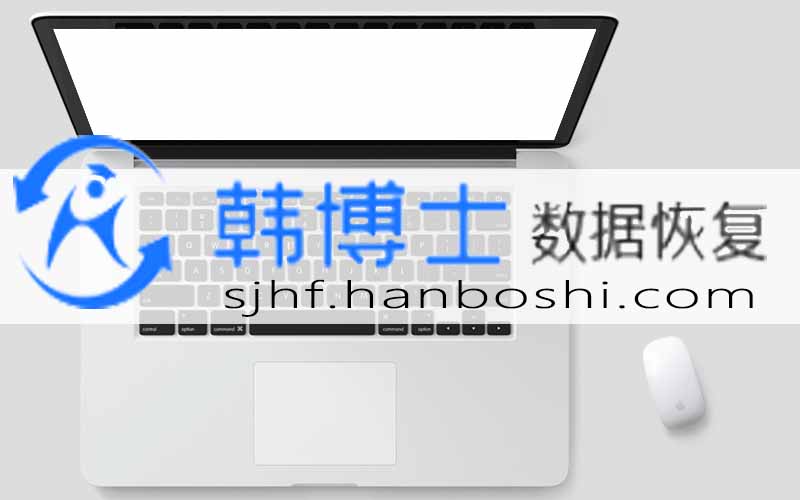
一、U盤數據恢復所需工具:
專業好用的數據恢復工具(點擊紅字下載)
二、U盤上的數據誤刪了,恢復有什么注意事項呢?
1. 立即停止使用U盤:發現誤刪后,第一時間停止一切對U盤的讀寫操作,千萬別寫入新數據,以減少數據被覆蓋的風險。
2. 不要恢復到原U盤:在恢復數據時,不要直接將恢復出來的文件保存回U盤本身,而應選擇另一個安全的存儲位置。
3. 保持耐心:數據恢復是一個比較耗時的過程,可能需要一段時間,特別是對于大容量U盤而言,大家請耐心等待。
三、數據恢復軟件恢復
韓博士U盤恢復的具體方法:
1.打開桌面上的韓博士數據恢復軟件,點擊“場景模式”,并選擇“U盤/內存卡恢復”,以開始相應的數據恢復流程。
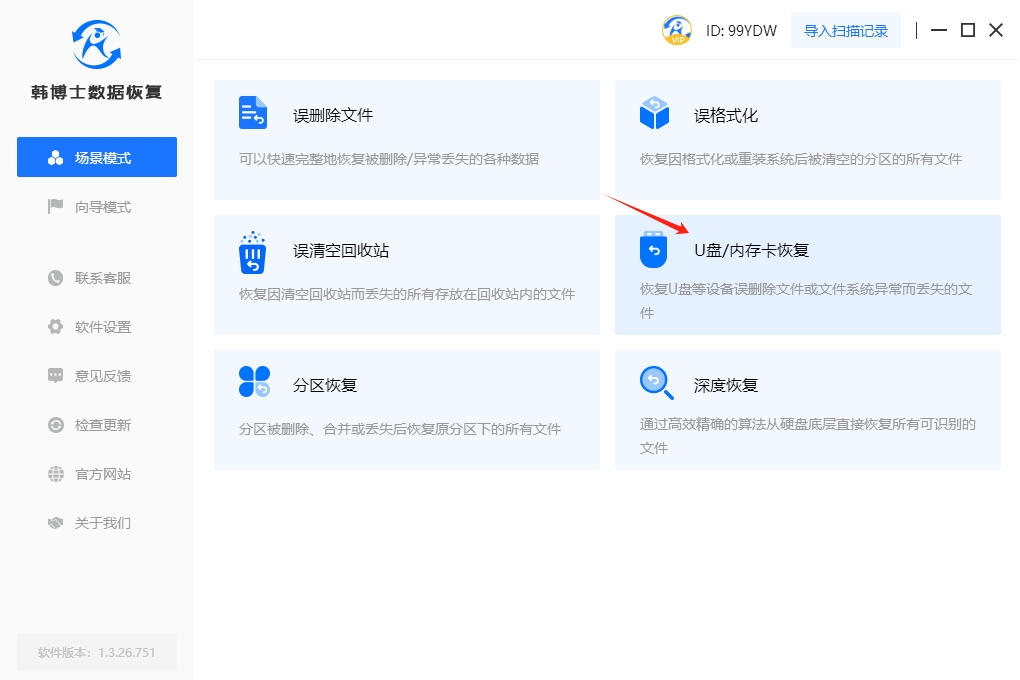
2. 接下來,選擇您插入的可移動設備分區,然后點擊“開始掃描”,進入后續的數據掃描步驟。
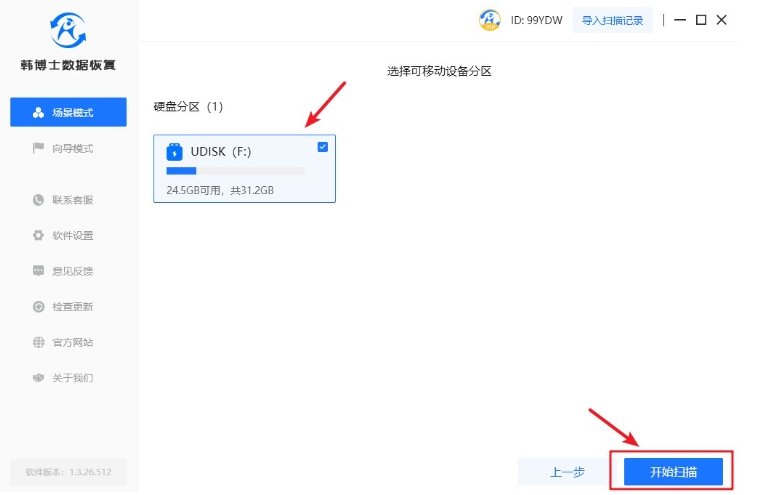
3.大家請耐心等待,一旦系統開始識別和掃描文件,整個過程無需進行任何手動操作。
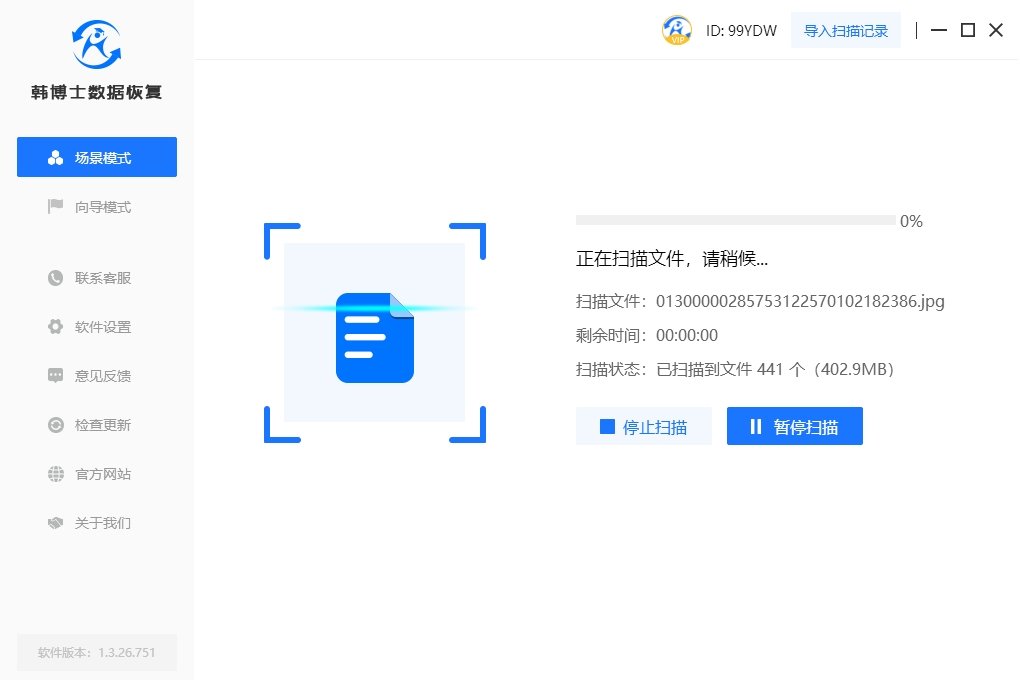
4. 掃描操作結束后,您可點選“預覽模式”,檢視文件的正確性,然后選出自己需要恢復的文件,最后點擊“立即恢復”按鈕即可。
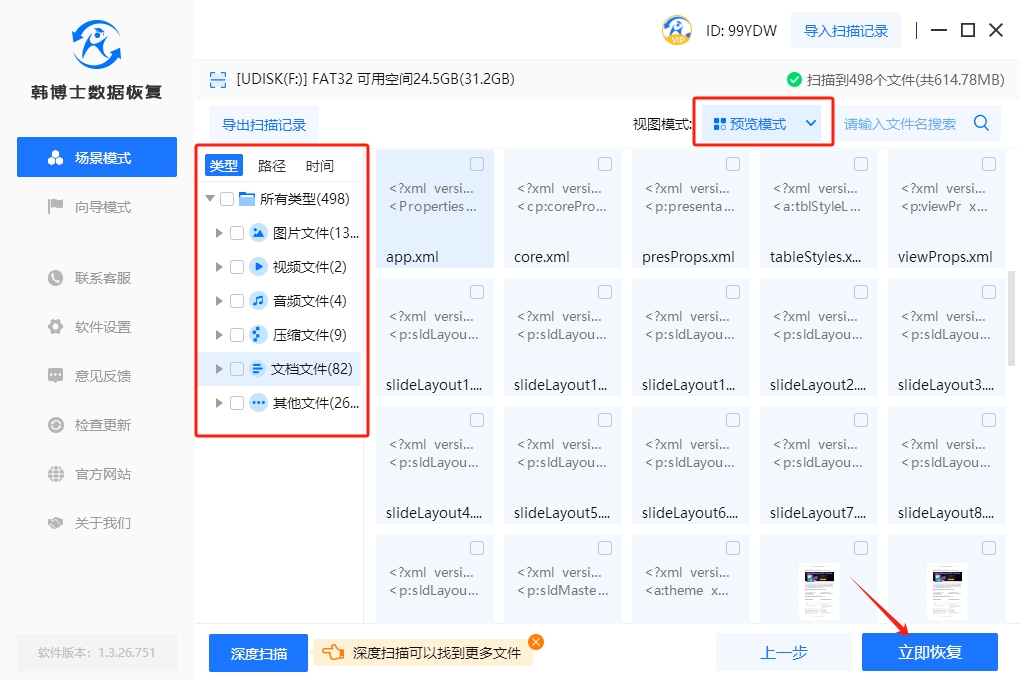
5. 記得,在彈出選擇恢復文件存放位置的窗口中,一定要點擊“瀏覽”,這樣您就可以選擇您希望存放文件的具體位置了。需要注意的是,文件無法保存到原始磁盤,目的是為了防止數據被覆蓋破壞,請選擇其他磁盤保存。
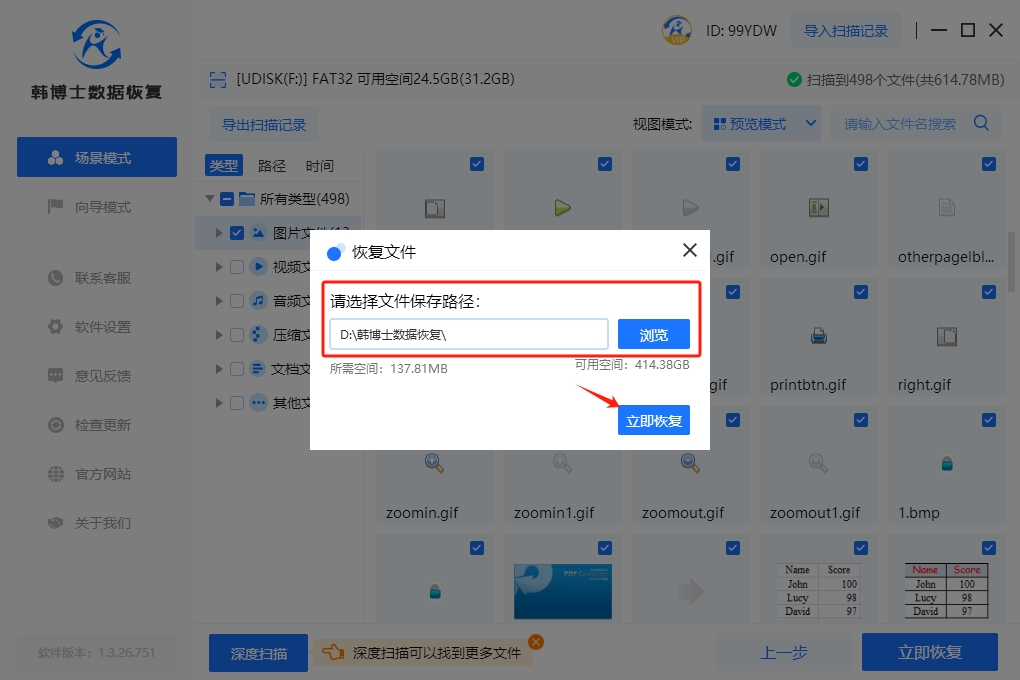
6. 恭喜, U盤數據恢復成功,只需點擊“查看”,以輕松找到已完成的恢復數據。
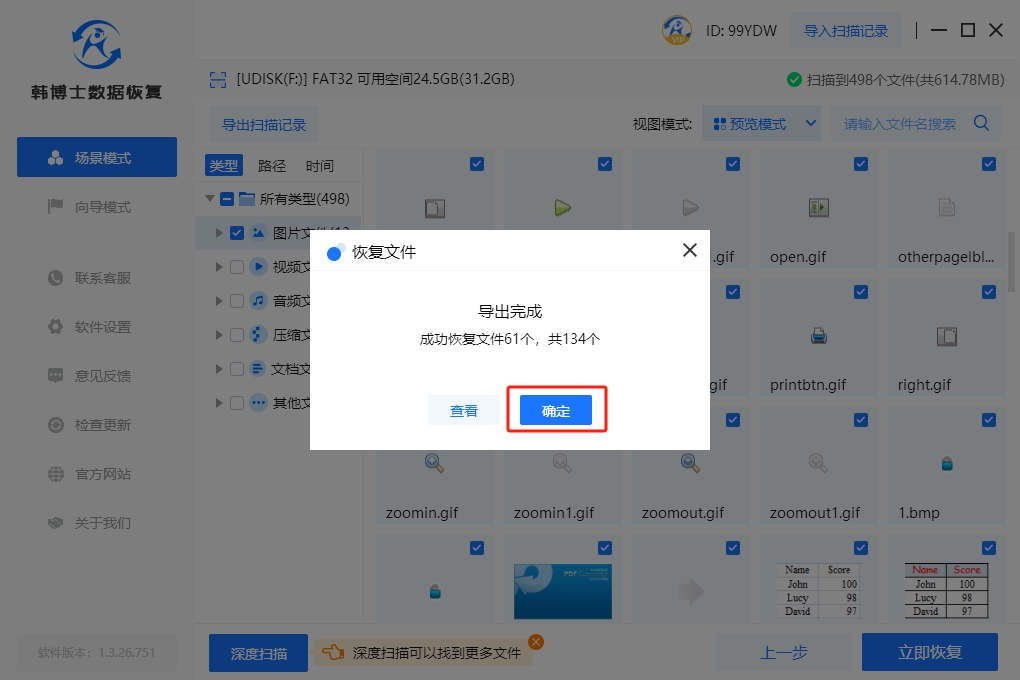
四、U盤數據恢復的相關內容
1. u盤制作安裝win10系統安裝需要多大的u盤
一般是至少8GB的U盤。
雖然Windows 10系統本身的大小不是很大,但是在制作安裝U盤時,你還需要下載并存儲系統鏡像文件,這會占用一定的空間。
一般來說,制作Windows 10安裝U盤需要的空間至少在8GB以上,這樣可以確保有足夠的空間,來存放系統文件和其他必要的文件。因為隨著Windows系統的更新,系統文件會不斷增加,因此選擇更大容量的U盤,可以保證未來的兼容性和穩定性。
在制作安裝U盤時,你需要先下載Windows 10的U盤啟動盤工具,然后運行該工具,選擇制作啟動U盤的選項。在制作過程中,工具會下載并存儲所需的系統文件到U盤中,完成后你就可以使用這個U盤來安裝Windows 10系統了。
總之,如果你想要用U盤來重裝系統的話,一定要選擇至少8GB的U盤,這是很有必要的,可以確保安裝過程順利進行,并且能夠滿足未來系統更新的需求。
2. u盤壞了可以修復嗎
u盤壞了,是可以修復的。但修復的可行性,就會取決于故障的具體情況和程度了。
U盤是一種電子設備,和其他設備一樣,也會出現各種問題。常見的U盤故障包括物理損壞、邏輯損壞和芯片損壞等。對于物理損壞,比如斷裂、接口損壞等,一般情況下是無法修復的,需要更換新的U盤。而對于邏輯損壞,比如文件損壞、分區損壞等,我們可能有一些方法來修復的。
首先,我們可以使用電腦自帶的磁盤檢測和修復工具,來掃描和修復U盤的文件系統錯誤。在Windows系統中,可以使用命令行工具如chkdsk來進行檢測和修復。這個工具,可以幫我們找出U盤中的問題并進行修復。
總之,對于壞了的U盤,我們可以試著修復它,但成功的幾率并不是很高,而且修復過程可能會帶來數據風險。如果數據非常重要,建議及時備份,并考慮更換新的U盤。
聯想U盤數據不小心刪了如何恢復?誤刪帶來的直接影響,那就是數據丟失了。如果沒有備份,那必然會造成不小的影響。但也別難過哦,有各種數據恢復軟件可以幫助我們找回誤刪的文件,而且沒有覆蓋的話,恢復的可能性還是挺大的。希望上述韓博士的數據恢復方法,能夠幫到各位哦!

